Die ActiveCampaign-Integration hinzufügen und einrichten
4 min
In diesem Artikel
- Schritt 2 | Eine Automatisierung erstellen
- Schritt 2 | Daten des Triggers zu ActiveCampaign zuordnen
- Schritt 4 | Die Automatisierung aktivieren
- Häufig gestellte Fragen (FAQs)
Verknüpfe deine Website von Wix Studio für Unternehmenslösungen mit deinem ActiveCampaign-Konto, damit dir immer die aktuellsten Informationen vorliegen. Mit unseren Automatisierungen kannst du Daten wie Shop-Bestellungen und Formulareinreichungen an ActiveCampaign senden, sobald sie bei Wix erfasst wurden.
Wichtig:
- Wix integriert ActiveCampaign über die API-Version 3. Die aktuellsten Informationen zu den API-Funktionen von ActiveCampaign findest du in der Dokumentation von ActiveCampaign.
- Wenn du ActiveCampaign in Wix integrierst, wird ein spezielles Tag von Wix in deinem ActiveCampaign-Konto erstellt. Mit diesem Tag kannst du Benutzeraktionen verfolgen und deine Zielgruppe effektiv segmentieren. Du kannst anschließend Kampagnen auf Basis dieses Tags erstellen und bestimmte Automatisierungen auslösen.

Schritt 2 | Eine Automatisierung erstellen
Sobald du dein ActiveCampaign-Konto verbunden hast, kannst du eine Automatisierung erstellen, die Daten von Wix überträgt. Entscheide, was die Automatisierung auslöst (z. B. neue Shop-Bestellungen, Formulareinreichungen), wähle anschließend ActiveCampaign aktualisieren als Aktion.
Um eine Automatisierung zu erstellen:
- Öffne den Bereich Automatisierungen in deiner Website-Verwaltung.
- Klicke auf + Neue Automatisierung.
- Klicke auf + Eigene Automatisierung.
- Gib deiner Automatisierung einen Titel und wähle unter Trigger die entsprechende App aus, einschließlich: Wix Forms, Wix Stores, Wix Bookings, Wix Events usw.
- Richte den Trigger entsprechend der ausgewählten App ein.
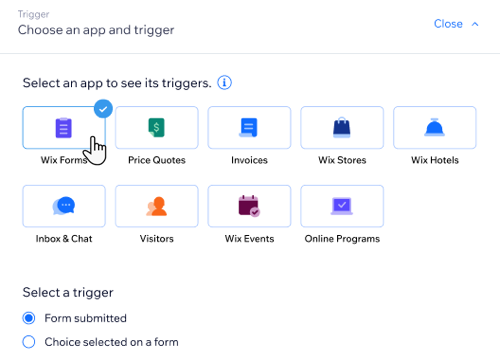
Schritt 2 | Daten des Triggers zu ActiveCampaign zuordnen
Als Nächstes musst du die Daten des ausgewählten Triggers des entsprechenden ActiveCampaign-Entität und den entsprechenden Feldern zuordnen. Dadurch wird sichergestellt, dass die Daten von Wix an der richtigen Stelle bei ActiveCampaign landen.
Wenn dein Trigger zum Beispiel eine neue Formulareinreichung ist, musst du die Daten des Kunden mit den entsprechenden Entitätsfeldern bei ActiveCampaign.
Um Daten des Triggers zu ActiveCampaign zuzuordnen:
- Scrolle nach unten zum Abschnitt Aktion und wähle ActiveCampaign aktualisieren aus.
- Wähle aus dem Dropdown-Menü Objekt zur Aktualisierung bei ActiveCampaign auswählen die entsprechende Einheit aus: Konten, Kontakte oder Angebote.
- (Nur für Angebote) Wähle Phase oder Pipeline und wähle dann die entsprechende ID aus dem Dropdown-Menü aus.

- Klicke auf Felder zuordnen.
- Wähle unter Daten aus Trigger die relevanten Daten von Wix aus, damit die richtigen ActiveCampaign-Felder aktualisiert werden.
- (Optional) Klicke auf + Feld hinzufügen, um weitere Informationen zu sammeln und an dein ActiveCampaign-Konto zu senden.
- Klicke auf Speichern.

Schritt 4 | Die Automatisierung aktivieren
Klicke auf Aktivieren, um deine Automatisierung zu verwenden. Jedes Mal, wenn die Automatisierung ausgelöst wird (z. B. wenn eine neue Shop-Bestellung aufgegeben wird), werden die Daten, die du bei Wix zugeordnet hast, in den entsprechenden ActiveCampaign-Feldern aktualisiert.
Wenn du zum Beispiel eine Automatisierung mit einem Trigger für die Formulareinreichung erstellt hast, werden jedes Mal, wenn ein Website-Besucher dieses Formular ausfüllt, Einreichungsdetails an die entsprechende ActiveCampaign-Entität und die entsprechenden Felder gesendet.

Häufig gestellte Fragen (FAQs)
Klicke unten auf eine Frage, um mehr über die Unternehmenslösung von Wix Studio und die ActiveCampaign-Integration zu erfahren.
Werden Automatisierungen von ActiveCampaign auf mein Automatisierungskontingent angerechnet?
Was ist eine ActiveCampaign-Entität?
Was ist ein Pflichtfeld bei ActiveCampaign?
Warum kann ich einige meiner ActiveCampaign-Felder nicht sehen, während ich sie zuordne?
Was passiert, wenn ich ein Feld im Formular von Wix lösche, das ActiveCampaign zugeordnet ist?
Was passiert, wenn ich ein Feld im Formular von Wix umbenenne, das ActiveCampaign zugeordnet ist?
Was passiert, wenn ein Kontakt mehrere Formulare mit derselben E-Mail-Adresse in ActiveCampaign einreicht?

